网维大师更新网卡驱动Pnp驱动,修改无盘客户机网卡属性
作者:admin人气:0来源:网吧系统下载站2013-02-03 10:43:16
当您的无盘客户机出现系统滚动条无限滚动,或者无盘客户机系统滚动条次数较多,可以尝试更换网卡Pnp驱动来解决这一问题,但出现如上问题并不一定是网卡Pnp驱动问题,所以该功能并不能解决因内部网络质量过差导致的无盘客户机XP滚动条滚动次数多问题。同时如果您需要修改客户机网卡属性,也可以通过网卡Pnp功能来操作。
更新网卡PNP驱动:
操作方法:登录网维大师无盘(系统虚拟盘) 控制台=》其他设置=》网卡Pnp会便会看到网卡的Pnp驱动信息。
当您初次安装完成时,这个界面里不会有任何信息。如下图所示:
当有客户机通过无盘启动时,网卡Pnp界面便会显示客户机的网卡信息,并且会显示最近一次使用该种网卡驱动的客户机IP,如下图所示:
更新网卡Pnp驱动时,请先在网卡官方网站下载好驱动安装包,并解压该网卡驱动安装包,在需要更新驱动的网卡上点击右键“更新”。如下图所示: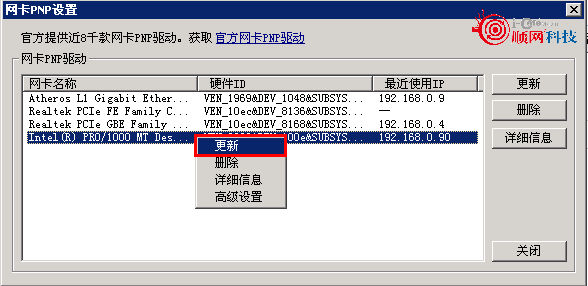
然后选中网卡驱动包中的inf文件即可更新网卡驱动,选中相应的inf文件即可更新网卡驱动。
当您正确选择inf信息时,程序会自动更新该网卡的驱动,如果您选择的inf文件不包含这块网卡的驱动信息,则会出现下图提示,此时您只需要再选择一下其他的inf文件即可,如果始终都出现如下提示,可能是您下载的网卡驱动并不适用于这款网卡,重新下载其他版本的网卡驱动即可:
驱动更新成功后不会出现任何提示,并且更新驱动操作后立即生效。
只有一个驱动的sys文件,并没有inf的驱动更新方法。
进入网卡Pnp界面之后,双击要修改驱动的网卡型号,然后会看到如下界面,点击红色方框区域,会打开客户机网卡Pnp驱动存放目录,直接覆盖里面的驱动文件即可。
此时你会看到很多文件,不过你只需要关注扩展名为sys的驱动文件,如果你有该网卡的驱动文件,直接替换掉以后的驱动,然后关闭文件夹,点击确定按钮,这样驱动替换就完成了,如果有多台无盘(系统虚拟盘) 服务器,服务端会自动同步最新的Pnp驱动,驱动修改后,客户机重启生效。
网卡属性设置:
功能描述:由于网维大师无盘(系统虚拟盘) 的网卡Pnp方式与其他无盘软件不同,无盘(系统虚拟盘) 修改网卡属性不再需要从客户机设置,需要从服务端的网卡Pnp界面中设置即可。修改网卡设置后,客户机重启会自动使用新的设置,且在线客户机并不会有任何影响。
操作方法:在网卡Pnp界面,选择需要修改属性的网卡型号,点击右键“高级设置”便会出现如下界面。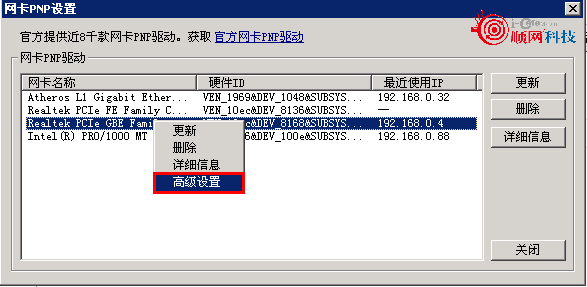
根据网卡型号的不同,网卡的设置项也不尽相同,帮助文档以Realtek 8168网卡为例,如下图:
(注:该设置界面与客户机网卡驱动设置界面完全相同,如果您需要确认修改是否生效,可以在服务端设置完成后,再到客户机网卡高级设置中检查相关设置项是否改变即可。)
然后选择您需要修改的设置,进行更改设置即可,点击确定按后后,设置立即生效,客户机重启后便会使用最新的设置,且在线客户机不会有任何影响。
恢复无盘(系统虚拟盘) 自带的网卡PNP驱动:
如果您更新网卡PNP驱动之后,发现速度比以前慢了,或者修改设置后速度变慢了,希望恢复成无盘(系统虚拟盘) 自带的网卡PNP驱动时,只需要在网卡PNP界面上,将出现问题的网卡PNP信息删除,然后重启客户机,即可恢复默认。
FAQ:
①:为什么我上传系统前或者在客户机开超级用户修改网卡设置,客户机重启后又恢复了?
答:因为网维大师无盘(系统虚拟盘) 客户机的网卡属性设置是通过服务端下发的,在客户机修改无效,您只需要在无盘(系统虚拟盘) 控制台,其他功能,网卡PNP界面中修改即可,客户机重启生效。
②:客户机通过无盘启动后,用的是客户机系统自带的PNP驱动,还是由顺网提供的?
答:只要客户机通过无盘启动,那么使用的网卡驱动都是无盘(系统虚拟盘) 自带的。
小提示:
1、建议关闭流量控制。
2、如果客户机出现重启后找不到DHCP,或者网卡灯不亮,将“网卡唤醒功能”打开一般便可以解决问题,如果仍然无效建议刷新主板Bios或与主板厂商联系。
3、更新网卡驱动操作会立即生效,但并不会影响在线客户机的使用,客户机重启后才会使用新的网卡驱动以及网卡设置。
4、无盘(系统虚拟盘) 的Pnp驱动全部为独立管理方式,例如您有Realtek8111B和8111C两种网卡,更新任意一种网卡驱动,并不会修改其他的网卡Pnp驱动,所以您可以放心更新网卡驱动。
常用网卡驱动下载:
Realtek:http://www.realtek.com.tw/downloads/downloadsView.aspx?Langid=1&PNid=7&PFid=10&Level=3&Conn=2
Intel:http://downloadcenter.intel.com/Default.aspx?lang=zho&changeLang=true
Marvell:http://www.marvell.com/support.html
Broadcom:http://zh-cn.broadcom.com/support/ethernet_nic/determine_driver.php
nVidia:http://drivers.mydrivers.com/drivers-502-705-NVIDIA/
继续阅读:网维大师
相关阅读
更多-
2018-08-23网维大师(9050+9060)WIN764位V3二版齐发2018年08月13日
-
2017-09-25网维大师9系去所有广告完全免费版
-
2017-07-25网维大师win10客户机4E蓝屏解决方案
-
2017-06-01网维大师镜像同步提示"节点状态错误"解决办法
-
2017-05-19网维大师勒索(比特币)病毒解决方案
-
2017-04-25网维大师V9050官方正式版2017.4.20更新


















